El espacio insuficiente podría estar detrás de sus problemas de ahorro de fotos
- Como habrás experimentado, a veces, cuando guardas una imagen de Facebook en tu computadora, puede fallar y darte un error.
- Este error puede deberse a muchas razones, como baja conexión a Internet, almacenamiento insuficiente y muchas más.
- Afortunadamente, exploramos varias formas de resolver este problema, como descubrirá a continuación.
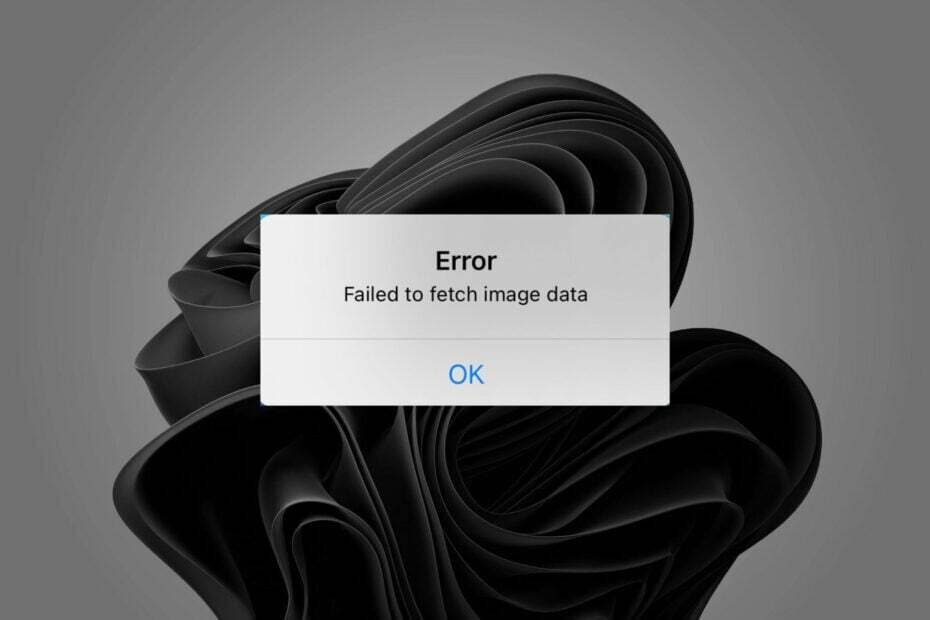
CCLeaner es uno de los programas más confiables que mantiene su PC limpia y optimizada sin interferir con los elementos esenciales del sistema. Descárgalo ahora para:
- Limpia tu caché y cookies para una navegación perfecta
- Limpiar errores de registro y configuraciones rotas
- Trabaje y juegue más rápido con un inicio de PC más rápido
- Comprueba la salud de tu PC
- Actualice los controladores y el software para evitar errores comunes
Mantenga su sistema completamente funcional
Facebook es una de las redes sociales más grandes del mundo con millones de usuarios activos. Pero hay algunos usuarios que enfrentan problemas al cargar o guardar fotos desde su escritorio o dispositivos móviles.
Este es un error común que ocurre en Facebook. El error generalmente ocurre cuando intenta guardar una foto pero no tiene éxito.
Si no tiene suficiente espacio para guardar la foto, fallará. Puede solucionar esto eliminando fotos o videos que ya no son necesarios. A veces, podría ser el navegador que está utilizando para que pueda cambiar a un Navegador aprobado por Facebook para una mejor respuesta.
¿Por qué Facebook no puede guardar mi foto en Windows 10/11?
Algunas de las razones por las que no puede guardar fotos de Facebook en su PC incluyen:
- Conexión a internet inestable – Su conexión a Internet puede estar caída o inestable. Si su conexión a Internet es muy lenta, llevará más tiempo cargar una sola foto en Facebook.
- Formato de archivo no soportado – Si bien Windows 10/11 admite una amplia gama de formatos de archivo, no todos son compatibles con Facebook.
- Espacio insuficiente – Es posible que no tenga suficiente espacio en disco disponible en su computadora, lo que genera errores de almacenamiento al guardar cualquier contenido en ella.
- Los derechos de autor - Algunos archivos no se pueden guardar en Facebook debido a su política sobre cuestiones de derechos de autor. Entonces, si intenta guardar cualquier imagen con problemas de derechos de autor, no podrá hacerlo.
Otras posibles razones incluyen un navegador desactualizado o un sistema operativo infectado por virus, así que asegúrese de actualizar ambos para obtener mejores resultados.
Consejo rapido:
Opera Browser es una excelente opción para las plataformas de redes sociales porque tiene un soporte integrado para ellas, incluido Facebook. Después de elegir su plataforma de redes sociales, siempre permanece a mano directamente en la barra lateral.
Esta función se llama Mensajeros integrados, donde puede chatear y navegar al mismo tiempo con sus mensajeros favoritos integrados en Opera. De esta manera, siempre puede mantenerse conectado y nunca más perder un mensaje con las notificaciones de Messenger en su barra lateral. Por otro lado, puede silenciar a sus mensajeros o cerrar sesión cuando lo desee.

Ópera
Chatea y navega al mismo tiempo con la función inteligente Integrated Messengers integrada en Opera Browser.
¿Cómo soluciono el error al guardar una foto en Facebook?
1. Comprueba tu conexión a Internet
Si recibe un error al guardar una foto en Facebook, podría deberse a su conexión a Internet. Intente apagar su computadora, enrutador y módem, y luego vuelva a encenderlos.
Si el problema persiste, ejecute una prueba de velocidad con un probador de velocidad de internet para determinar si tiene suficiente ancho de banda.
2. Limpiar el espacio de almacenamiento
Consejo de experto:
PATROCINADO
Algunos problemas de la PC son difíciles de abordar, especialmente cuando se trata de repositorios dañados o archivos de Windows faltantes. Si tiene problemas para corregir un error, es posible que su sistema esté parcialmente dañado.
Recomendamos instalar Restoro, una herramienta que escaneará su máquina e identificará cuál es la falla.
haga clic aquí para descargar y empezar a reparar.
Asegúrese de no tener demasiado espacio de almacenamiento ocupado por otras aplicaciones o archivos innecesarios. Si no hay suficiente espacio para el archivo, no podrá guardarse.
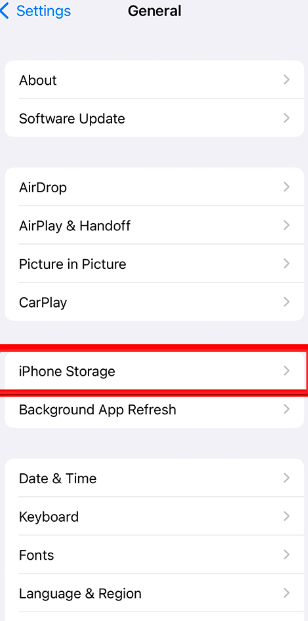
Intente eliminar o deshabilitar algunas aplicaciones en su teléfono o PC. Esta voluntad liberar espacio en el disco duro para que la aplicación de Facebook pueda guardar fotos sin ningún problema.
3. Borrar caché y cookies del navegador
Una copia en caché de un sitio web se guarda en su computadora para que pueda cargarse más rápidamente cuando visite ese sitio nuevamente. Si hay algún problema con la versión en caché de un sitio web (como enlaces rotos), estos errores interferirán con algunas funciones.
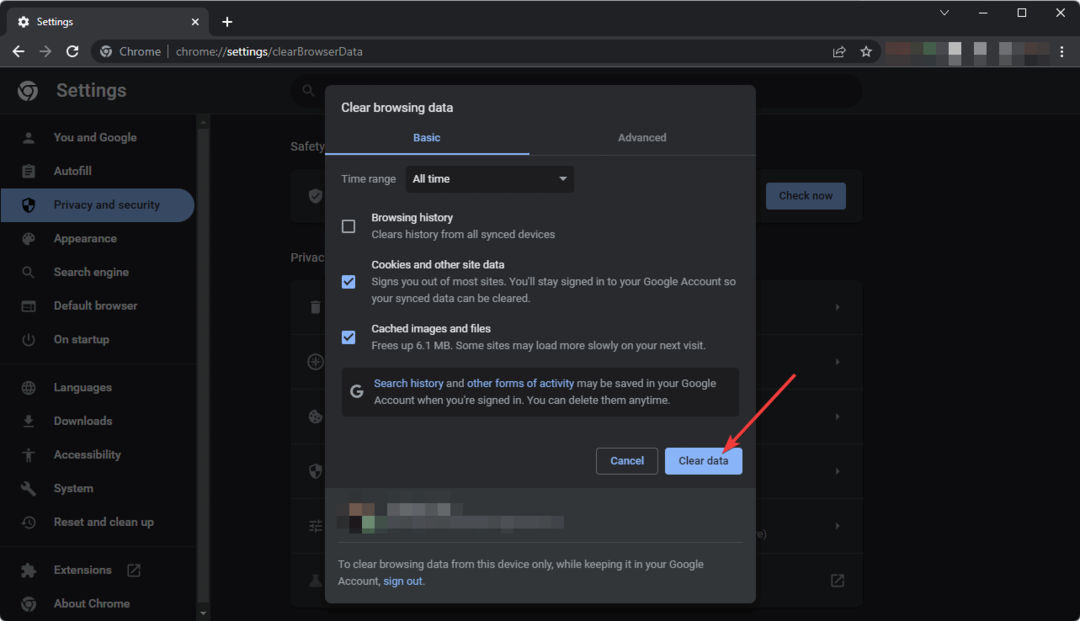
Borrar la memoria caché y las cookies de su navegador eliminará cualquier archivo temporal que pueda estar causando problemas cuando intente guardar imágenes.
- ¿Cuenta de Zoom deshabilitada? Cómo reactivarlo
- Cloudflare 403 prohibido: qué significa y cómo solucionarlo
¿Cómo guardo fotos en Facebook en mi teléfono?
Puede guardar fotos de Facebook en su teléfono ya sea que esté usando la aplicación o el navegador.
- Abra la aplicación de Facebook en su teléfono o PC y navegue hasta la foto que desea guardar.
- Toque los tres puntos en la esquina superior derecha y seleccione Guardar en el teléfono.
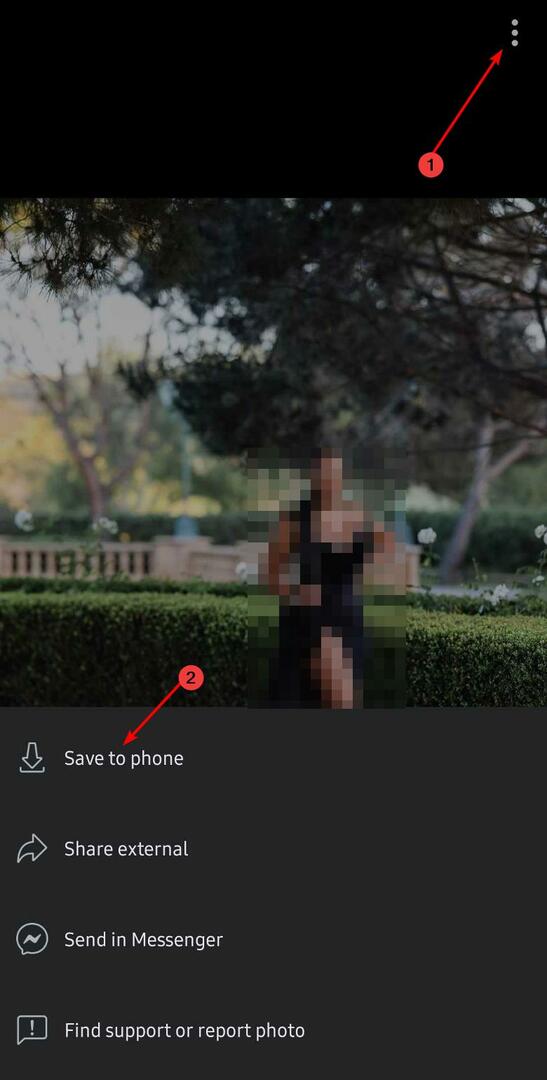
- Puede ubicar la imagen en su carpeta de Descargas.
Si está utilizando su navegador, toque la foto para verla en pantalla completa, luego mantenga presionada y haga clic en Guardar como.
Con suerte, ha podido resolver el problema y ahora puede guardar fotos de Facebook sin problemas. Si probó todos los métodos anteriores y aún no puede guardar fotos, su sistema puede estar infectado por un virus.
A veces, los virus y el malware están ocultos y son indetectables, pero aún tienen el potencial de causar daños. Puede instalar un antivirus confiable para ayudarlo a eliminar cualquier virus que pueda exponer su dispositivo a riesgos.
Háganos saber de cualquier otra solución que haya probado que funcionó para usted en la sección de comentarios a continuación.
¿Sigues teniendo problemas? Solucionarlos con esta herramienta:
PATROCINADO
Si los consejos anteriores no han resuelto su problema, su PC puede experimentar problemas más profundos de Windows. Nosotros recomendamos descargando esta herramienta de reparación de PC (calificado como Excelente en TrustPilot.com) para abordarlos fácilmente. Después de la instalación, simplemente haga clic en el Iniciar escaneo botón y luego presione Repara todo.
![3 formas rápidas de corregir un error al guardar una foto en Facebook [PC, móvil]](/f/496afeebc5a51cad7c0d702419b8414e.png?width=300&height=460)

